Spočítá počet znaků v buňce v aplikaci Excel
Pomocí funkce LEN v aplikaci Excel můžete snadno spočítat celkový počet znaků v buňce. Celkový počet znaků zahrnuje nejen všechna písmena, ale také všechny mezery, interpunkční znaménka a symboly v buňce.

Jak spočítat počet znaků v buňce v aplikaci Excel?
Obecný vzorec
=LEN(text)
Argument
Text: Délka textového řetězce, kterou chcete počítat. To může být:
1. Textový řetězec uzavřený do uvozovek;
2. Nebo odkaz na buňku obsahující textový řetězec.
Jak používat tento vzorec?
Předpokládejme, že máte seznam buněk, jak je znázorněno na následujícím snímku obrazovky, a chcete spočítat celkový počet znaků pro každou buňku v seznamu.
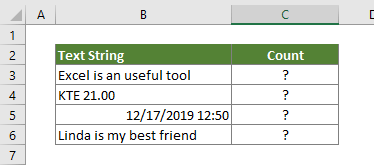
1. Vyberte prázdnou buňku k odeslání výsledku.
2. Zadejte do ní následující vzorec a stiskněte vstoupit klíč.
= LEN (B5)
3. Vyberte první buňku s výsledkem a potom přetažením úchytu výplně použijte vzorec na další buňky. Viz screenshot:
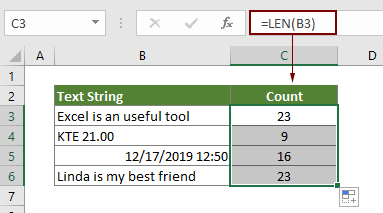
Pak můžete vidět všechny znaky, které se počítají včetně písmen, čísel, symbolů a mezer, které se objevují v každé buňce.
Související funkce
Funkce Excel LEN
Funkce LEN vrací počet znaků v textovém řetězci.
Související vzorce
Počítat výskyty konkrétních znaků v buňce aplikace Excel
V tomto kurzu se dozvíte, jak použít vzorce založené na funkcích LEN a SUSTITUTE k výpočtu počtu zobrazení konkrétního znaku v buňce aplikace Excel.
Počítat konkrétní znaky v rozsahu buněk
V tomto kurzu jsou uvedeny některé vzorce, které počítají, kolikrát se určitý znak objevil v rozsahu v aplikaci Excel.
Počítat konkrétní slova v buňce v aplikaci Excel
V tomto článku se chystáme představit vzorec, který spočítá, kolikrát se konkrétní slovo objeví v buňce v aplikaci Excel.
Počítat konkrétní slova v rozsahu v aplikaci Excel
Tento článek vysvětluje vzorec, který počítá, kolikrát se konkrétní slovo objevilo v rozsahu buněk v aplikaci Excel.
Spočítat počet znaků v rozsahu v aplikaci Excel
Tento článek vysvětluje vzorec pro počítání celkových znaků, které se objevují v rozsahu buněk v aplikaci Excel.
Nejlepší kancelářské nástroje produktivity
Kutools pro Excel - pomůže vám vyniknout před davem
Kutools pro Excel se může pochlubit více než 300 funkcemi, Zajištění toho, že to, co potřebujete, je jen jedno kliknutí...

Záložka Office - Povolte čtení a úpravy na záložkách v Microsoft Office (včetně Excelu)
- Jednu sekundu přepnete mezi desítkami otevřených dokumentů!
- Snižte stovky kliknutí myší každý den, sbohem s myší rukou.
- Zvyšuje vaši produktivitu o 50% při prohlížení a úpravách více dokumentů.
- Přináší efektivní karty do Office (včetně Excelu), stejně jako Chrome, Edge a Firefox.
